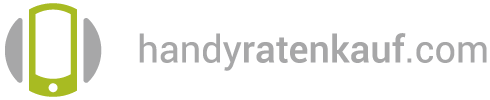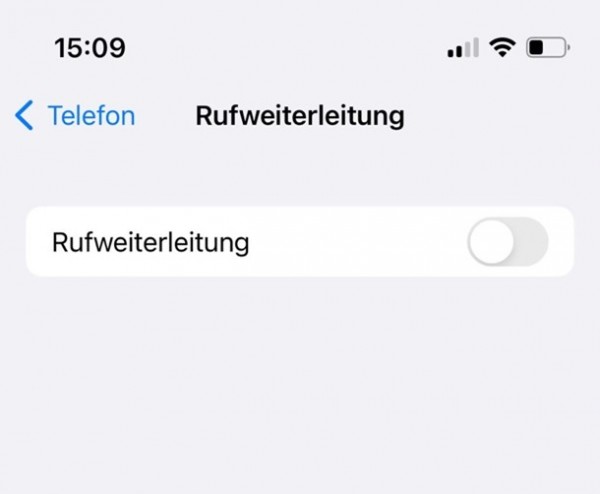Die Einstellung der Rufumleitung beim iPhone kann aus unterschiedlichen Gründen sinnvoll sein. Oft wird sie eingestellt, da der Nutzer keine Möglichkeit hat, Anrufe entgegenzunehmen, diese aber dennoch nicht ins Leere laufen lassen möchte. Ebenfalls notwendig ist eine Rufumleitung dann, wenn das iPhone nicht nur für private, sondern auch für geschäftliche Zwecke zum Einsatz kommt. Die Rufumleitung lässt sich einfach einstellen.
Mit diesen Schritten wird die Rufumleitung beim iPhone eingestellt
Um die Rufumleitung beim iPhone einstellen zu können, braucht es nur wenige Schritte. Nachfolgend wird Schritt für Schritt erklärt, wie es möglich ist, die ankommenden Anrufe auf ein anderes Telefon zu lenken.
1. Über die Einstellungen gehen
Um die Rufumleitung auswählen zu können, gehen Nutzer direkt in die Einstellungen des Smartphones. Unter der Kategorie „Telefon“ finden sich die notwendigen weiteren Punkte. Die Kategorie wird daher aufgerufen.

2. Auswahl der Rufweiterleitung
Nachdem sich die Kategorie geöffnet hat, gibt es Unterbereiche, in denen die Rufweiterleitung zu finden ist. Direkt in der Kategorie rund um die Anrufe ist der Punkt zu finden.

3. Einschaltung der Rufweiterleitung
Um den Prozess abzuschließen, wird die Rufweiterleitung jetzt aktiviert. Um sicherzustellen, dass auch alles korrekt eingestellt ist, sollte geschaut werden, dass der Schieberegler Grün anzeigt. Anschließend kann die gewünschte Nummer hinterlegt werden.

4. Hinterlegung der Rufnummer
Nun wird die für die Weiterleitung eingesetzte Rufnummer eingegeben. Es ist möglich, die Nummer auch jederzeit anzupassen, auch während einer aktiven Umleitung. Wichtig zu wissen ist, dass die Eingabe der Nummer von Hand erfolgen muss. Bisher gibt es nicht die Option, eine Nummer aus bestehenden Kontakten zu verwenden.

Nun ist die Rufumleitung komplett und kann aktiv eingesetzt werden. Um die Weiterleitung schließlich wieder abzuschalten, geht es ebenfalls über die Einstellungen. Lediglich der Schieber bei der Rufweiterleitung wird dann wieder umgelegt.
Weitere praktische Funktionen beim iPhone für Anrufe
Die Rufumleitung beim iPhone ist eine praktische Einrichtung, um Anrufe von einer anderen Person entgegennehmen zu lassen. Aber auch weitere Funktionen, die durch das iPhone geboten werden, sind praktisch.
So gibt es die Variante, das Anklopfen oder das Makeln einzustellen. Auch hier geht es in die Einstellungen und von dort in den Bereich rund um das Telefon. Es handelt sich um den Punkt „Anklopfen oder Makeln“. Hat der Nutzer hier die Aktivierung durchgeführt, passiert bei einem Anruf Folgendes: Telefoniert der Nutzer und es gibt einen weiteren Anruf, wird dieser durch ein Geräusch angekündigt. Dadurch kann der Nutzer abwägen, welchen Anruf er annehmen oder weiterführen möchte.
Sollte sich entschieden werden, beide Anrufe parallel laufen zu lassen, wird das Makeln in Anspruch genommen. Das heißt, dass beide Telefonverbindungen bestehen und der Nutzer zwischen den Gesprächspartnern wechseln kann. Es werden aber dennoch Einzelgespräche geführt.
Einstellung der Namens-Ansage
Eine weitere Funktion ist die Namens-Ansage. Klingelt das Telefon, lässt sich nur erkennen, wer gerade anruft, wenn ein Blick auf den Bildschirm geworfen wird. Nicht immer ist es allerdings möglich, auf das Handy zu schauen, beispielsweise bei der Autofahrt. Hier kann es sinnvoll sein, die Namens-Ansage einzustellen.
Um die Option zu verwenden, geht es über Einstellungen zu „Telefon“ und weiter zu „Anruf ankündigen“. Es ist wichtig, die Einstellung selbst auszuwählen, da sie von Werk aus erst einmal nicht eingestellt ist. Kommt es nun zu einem Anruf, klingelt das Telefon und gleichzeitig wird der Name des Anrufers angesagt.
Praktisch ist, dass Nutzer individuelle Einstellungen vornehmen können. Es ist möglich, beim Smartphone einzustellen, dass die Ansage des Namens immer nur dann bei einem Anruf erfolgt, wenn Kopfhörer mit dem Telefon gekoppelt sind oder der Nutzer gerade mit dem Auto fährt.
Angesagt werden Namen dann, wenn die Nummer des Anrufers auch im Adressbuch des Telefons gespeichert ist.
Anruf kann nicht angenommen werden – was tun?
Nicht immer ist es möglich, einen Anruf anzunehmen. Natürlich kann dann einfach später ein Rückruf erfolgen. Vielleicht wünscht sich der Nutzer aber auch, dem Anrufer eine Rückmeldung zu geben.
In dem Fall kann mit einer Nachricht geantwortet werden. Sobald das Smartphone klingelt, wird für die Antwort mit der Nachricht auf dem Bildschirm die Fingerbewegung nach unten gemacht. Nun ist es möglich auszuwählen, dass der Versand einer Nachricht erfolgen soll. Es gibt vorgefertigte Nachrichten beim iPhone. Nutzer können aber auch selbst Nachrichten hinterlegen. Dafür ist es ebenfalls notwendig, in die Kategorie der „Telefon“ bei den Einstellungen zu gehen.
Eine weitere Option ist es, einen Anruf auf die Voicemail umzuleiten und so dafür zu sorgen, dass der Anrufer eine Nachricht hinterlassen kann. Bei einem Anruf wird auf die Seitentaste gedrückt. Schnell zweimal hintereinander gedrückt, erfolgt die automatische Weiterleitung zur Voicemail.
Die Auflistung zeigt, dass die Rufumleitung beim iPhone nur eine der Optionen ist, mit denen Nutzer dafür sorgen können, einen Anruf auch dann nicht zu verpassen, wenn sie ihn gerade nicht annehmen können. Die Einstellungen lassen sich beim iPhone schnell und einfach einrichten und, wenn sie nicht mehr benötigt werden, auch wieder abgeschaltet werden.